Когда Android Lollipop был впервые анонсирован, функция «Не беспокоить» была частью линейки функций. Теперь, когда Android Lollipop начал развертываться на устройствах Nexus, мы внимательно рассмотрим некоторые из самых популярных функций Android Lollipop в их окончательной форме. Когда мы посетили эту функцию еще в июне, она изначально называлась «Не беспокоить», но в окончательной версии она получила название «Прерывания», и ее можно найти в разделе «Звук» в приложении «Настройки». Мы не уверены, сколько времени потребуется, чтобы избавиться от ярлыка «Не беспокоить», поскольку он уже так популярен в iOS, но функция «Прерывания» была создана, чтобы произвести впечатление. Давайте взглянем.

Оглавление
Быстрый доступ
Вы можете получить доступ к настройкам прерывания, увеличив или уменьшив громкость с помощью специальных клавиш громкости на вашем устройстве. Есть три режима прерывания; «Нет», при котором ваше устройство не будет выдавать все типы уведомлений, включая сигналы тревоги. «Приоритет», который позволяет вам установить, какие приложения и какие звонки и сообщения будут приходить. И, наконец, «Все», позволяющее отправлять все уведомления. Режим приоритета при доступе из его быстрых настроек позволяет включать режим на неопределенный срок или на один (или несколько) часов.
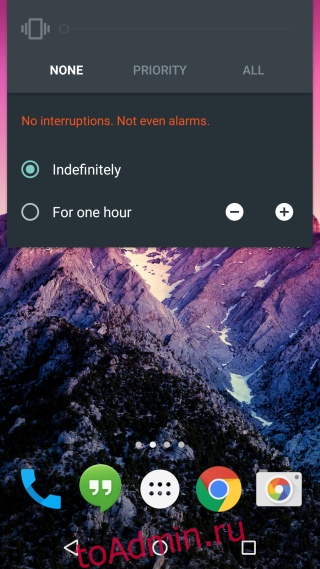

Настройка прерываний
По умолчанию будут заблокированы все вызовы, кроме тех, которые вы указали как приоритетные прерывания. Настройку по умолчанию можно изменить, чтобы всегда разрешать прерывания, разрешать только приоритетные прерывания или запрещать какой-либо период прерывания.
Чтобы настроить прерывания, в основном нужно просто настроить режим приоритета. По умолчанию прерывания для событий и напоминаний уже включены, и будильник будет звучать. Вы можете включить уведомления о звонках и сообщениях. Это может быть дополнительно уточнено, чтобы разрешить звонки и сообщения от кого угодно, отмеченных контактов или для всех контактов.
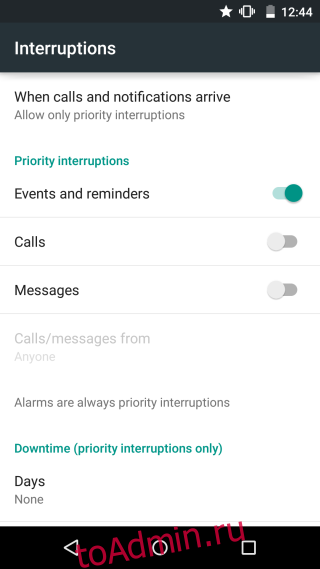

Конечно, вы можете запланировать, когда ваше устройство перейдет в режим приоритета, выбрав дни и продолжительность включения режима. Коснитесь дней, чтобы выбрать любой или несколько дней недели, и используйте время начала и окончания, чтобы определить период, в течение которого будет активирован режим приоритета в эти дни.


Значок области уведомлений
Оба режима — «Нет» и «Приоритет» имеют значок в области уведомлений (изображенный ниже в таком порядке).


Управление уведомлениями в режиме прерывания для отдельных приложений
Чтобы управлять уведомлениями для отдельных приложений, перейдите в приложение «Настройки». В разделе «Звук и уведомления» прокрутите вниз до «Уведомления приложений» и выберите приложение для управления уведомлениями для него. Вы можете управлять уведомлениями только в режиме «Приоритет», так как в режиме «Нет» не будут проходить никакие уведомления, а в режиме «Все» они будут включены без разбора.


Сравнения
Прерывания дебютировали в iOS в виде режима «Не беспокоить», поэтому мы собираемся провести небольшое сравнение между ними. Android Lollipop выигрывает благодаря функции быстрого включения / отключения в настройках быстрого доступа. Вы можете настроить продолжительность включения любого из режимов и выбрать один из трех различных режимов. iOS выигрывает благодаря лучшей обработке уведомлений для каждого приложения, которая обрабатывается с теми же настройками, что и настройки «Не беспокоить».

